|
听说DF君从Google那边弄来了AIY Vision Kit, 还亲手做了一个开箱视频.
作为一个充满好奇心的瓶子, 怎么可以错过, 向老大两手一摊, 开心得把Vision Kit搞到了手
先来一个正面照:
不得不说一下, 这次Google用了Intel 的黑科技MovidiusVPU加速器, 处理起图片来速度杠杠的, 又不需要联网, 再加上Google在TensorFlow上图像识别的技术沉淀, 这货真得是满满的科技感.
1. 心情指数检测器 它是一个贴心的大白(●—●), 能时刻知道你的心情如何.
准备工作AIY Vision Kit 对于USB电源适配器以及USB线的要求还是挺高的.
开始玩耍- AIY Vision Kit 很贴心地准备了包含所有软件的Micro SD卡.
- 于是我很愉快地把它插到AIY KIT的SD Card卡槽里, 相当省心.
- 接上电源. AIY Vision Kit 需要一个稳定的电源最好是5V 2.5A的. Intel 的VPU全速跑起来还是有点暖宝宝功效的.
- 然后便是等待Raspberry Pi Zero启动, 要等2~3分钟. 启动成功后Vision Kit正面的黄色LED会亮起.
- 把Vision Kit的摄像头朝向自己的脸, 它一看到我, 就会变蓝 ~~
- 它看到我微笑, 会变红

脑洞大开
- 然后做一个机器学习模型, 用大数据分析一下老大什么时间段心情最好. 然后嘛, 嘿嘿嘿. 233333333
2. 开发Vison Kit新技能
我们来看看它还有什么潜力没有被开发出来.
准备工作AIY Vision Kit 对于USB电源适配器以及USB线的要求还是挺高的.
开工- 首先拔掉供电的的MicroUSB线, 插上Mini HDMI, 另一头接到HDMI显示器上. 插上microUSB Hub分线器(我懒所以直接用USB OTG接口代替了), 分线器上接上无线鼠键的USB接收器.
- 然后就是等待Raspberry Pi Zero启动了. 显示器上面会显示开机界面.
- 接下来我们要玩命令行了, 双击桌面上的 "Start Dev Terminal", 打开终端.
- 首先我们需要停止开机启动的"心情指数检测器", 输入以下命令, 键入回车后运行:
sudo systemctl stop joy_detection_demo

- 进入Demo的文件夹
cd ~/AIY-projects-python/src/examples/vision
人脸识别
- 运行这个样例文件试试看:
./face_detection_camera.py
- 然后把它朝向你, 它会只关注你(请无视图片里面的演员):
- 在命令行中会出现当前检测到了几张脸, "num_faces=1"说明镜头里面有1张脸.
- 按键盘"Control+C"停止运行刚才的Demo.
LED小灯控制- 再试试运行一个其他的样例程序, 这个样例程序可以控制AIY KIT 上面的LED小灯
./leds_example.py

物体识别cd object_meter
sudo ./object_meter.py
- 运行完成后会显示以下几种可识别的物体, 并给他分类:
- 按一下AIY顶上的按钮试试, 看看识别结果是不是消失了. 再长按顶上的按钮.
- 按键盘"Control+C"停止运行刚才的Demo. 然后一下命令退回上级文件夹:
cd ..
照片识别- 首先面向它, 运行以下命令, 摆好Pose, 让它给你拍个照
raspistill -w 1640 -h 922 -o image.jpg
gpicview image.jpg
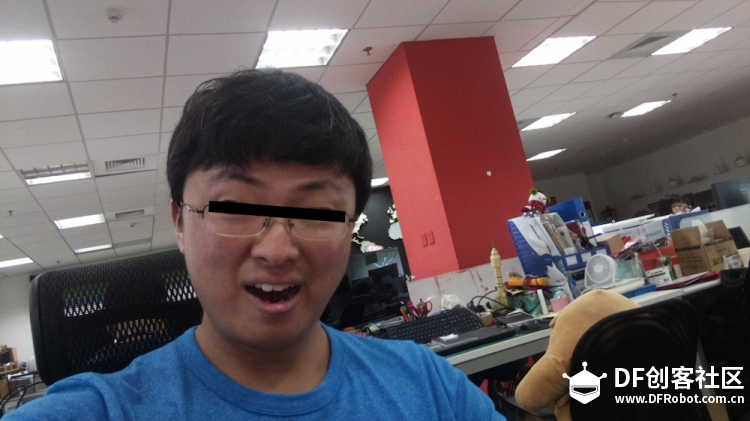
./face_detection.py --input image.jpg
- 它不仅能知道这是不是一张脸, 还能知道他是不是开心, 还有它的在图片的什么方位.
更多样例ls

- 有些样例我也没有玩过. 官方貌似也没有具体的介绍. 靠小伙伴们自己摸索啦.
|
 /4
/4 
 /4
/4 